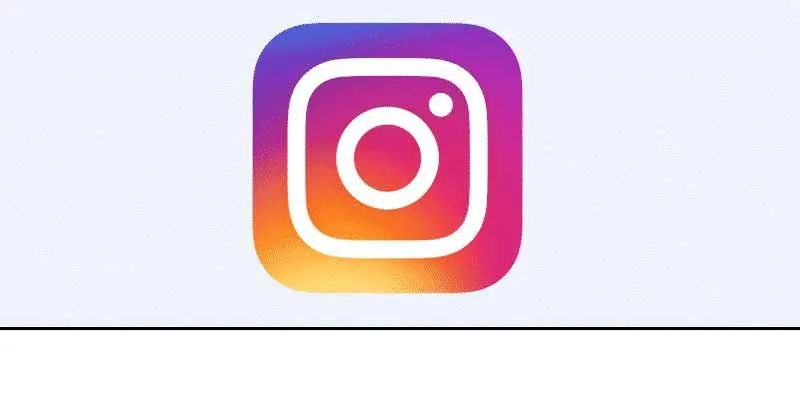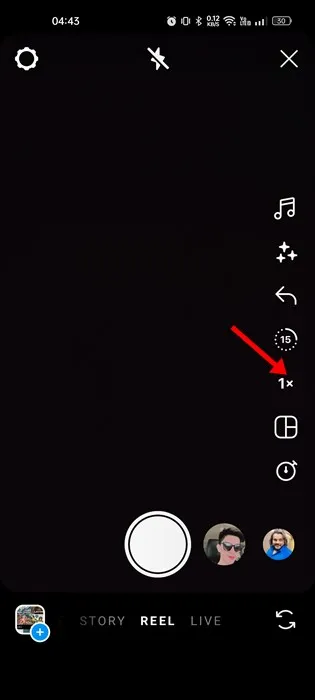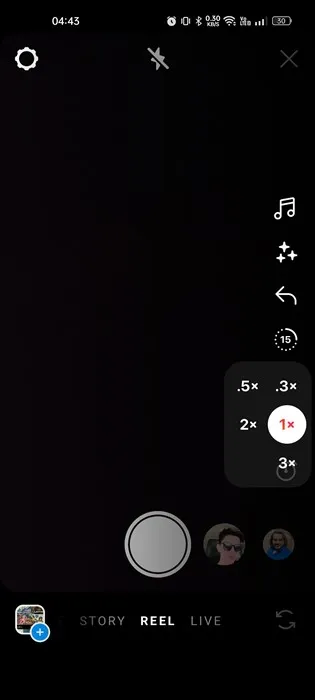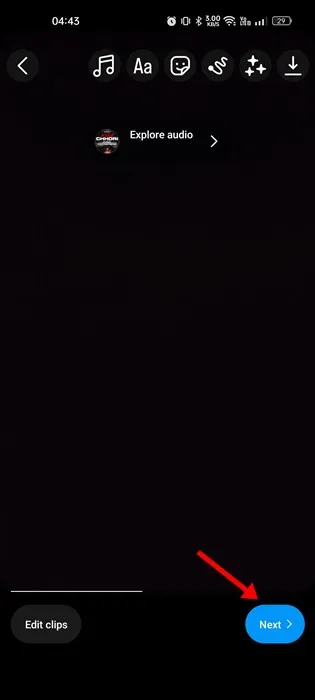Kai „TikTok“ buvo uždrausta ir kaip alternatyva buvo pristatytos „Instagram Reels“, vaizdo įrašų bendrinimo segmentas per pastaruosius kelerius metus patyrė daug pakilimų ir nuosmukių. Šiomis dienomis turite „Instagram“ ritinius ir „YouTube“ šortus, kad galėtumėte žiūrėti „TikTok“ vaizdo įrašus.
Nors „Instagram“ ritės yra puikus būdas parodyti savo kūrybinį talentą, jums gali būti sunku juos naudoti, jei esate naujokas. Prieš paskelbdami „Reels“ vaizdo įrašą, galbūt norėsite paspartinti „Instagram“ vaizdo įrašą.
Vaizdo įrašų greičio reguliavimas yra puikus būdas padaryti juos linksmesnius. Padidinus greitį taip pat atsiranda erdvės peržiūrėti daugiau turinio per ribotą laikotarpį. Taigi, jei nežinote, kaip pagreitinti vaizdo įrašą „Instagram“, skaitykite vadovą.
Paspartinkite „Instagram“ vaizdo įrašą
Nėra vieno kelio, bet yra įvairių būdų Norėdami pagreitinti vaizdo įrašą „Instagram“. . Galite naudoti „Instagram“ integruotą vaizdo įrašų rengyklę arba trečiųjų šalių programas. Štai geriausi būdai, kaip pagreitinti „Instagram“ vaizdo įrašą. Pradėkime.
1. Prieš registruodamiesi Instagram, nustatykite greitį
„Instagram“ programa, skirta „Android“ ir „iOS“, leidžia Sureguliuokite vaizdo įrašo greitį Dar prieš registraciją. Taigi, atlikite kelis paprastus veiksmus, kuriuos pasidalinome toliau.
1. Pirmiausia paleiskite „Instagram“ programą „Android“ arba „iPhone“.
2. Atsidarius programai paspauskite mygtuką (+) viršutiniame dešiniajame kampe.
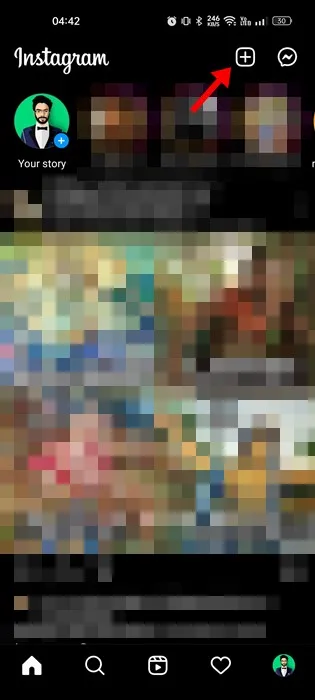
3. Ekrane po kūrimo perjunkite į skirtuką istorija" arba „ anksti ".
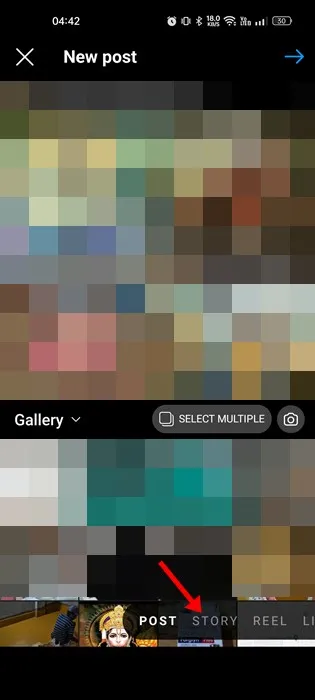
4. Dabar, jei norite reguliuoti greitį, bakstelėkite 1x mygtukas dešinėje pusėje.
5. Dabar matysite kelias atkūrimo greičio parinktis. Pasirinkite norimą atkūrimo greitį .
6. Pasirinkę greitį paspauskite įrašymo mygtuką apačioje.
7. Dabar įrašykite tikrą istoriją arba vaizdo įrašą ir paspauskite mygtuką Sekantis .
8. Tada į savo vaizdo įrašą įterpkite tekstą, lipdukus, filtrus, muziką ir kt., kaip norite, ir spustelėkite „Kitas“.
Viskas! Bus sukurtas ritinio vaizdo įrašas; Galite spustelėti mygtuką Bendrinti, kad jį paskelbtumėte, arba spustelėkite Išsaugoti juodraštį, kad galėtumėte naudoti vėliau.
2. Sureguliuokite vaizdo įrašų greitį „Instagram“.
Vaizdo įrašų greitį Instagram reguliuoti labai paprasta; Taigi, jūs turite atlikti kelis iš šių paprastų žingsnių. Tačiau atminkite, kad šis metodas tinka tik „iOS“ „Instagram“ versijai.
1. Pirmiausia atidarykite Instagram programą savo iPhone.
2. Atsidarius programai paspauskite (+) mygtuką viršutiniame dešiniajame kampe.
3. Ekrane po sukūrimo pereikite į skirtuką Ritė.
4. Tada spustelėkite galerijos piktogramą ir pasirinkite vaizdo įrašą, kurio greitį norite reguliuoti.
5. Redagavimo ekrane bakstelėkite 1x piktogramą dešinėje ekrano pusėje. Tada pasirinkite norimą naudoti greitį.
6. Baigę spustelėkite mygtuką Pridėti viršutiniame dešiniajame kampe, tada spustelėkite Pirmyn.
Viskas! Vaizdo įrašo greitis bus nustatytas pagal jūsų pasirinktą atkūrimo greitį. Baigę galite bendrinti vaizdo įrašą arba išsaugoti jį juodraščiuose.
3. Sureguliuokite vaizdo įrašo greitį naudodami trečiosios šalies programą
Nors „Instagram“ vaizdo įrašų kūrėjo puslapyje gausu funkcijų, jam vis tiek trūksta ką pasiūlyti vaizdo redagavimo programos trečiosios šalies programinė įranga, skirta „Android“. Naudodami trečiosios šalies programą lengva reguliuoti bet kurio iš anksto įrašyto vaizdo įrašo greitį.
Jau pasidalinome sąrašu Geriausios „Instagram“ vaizdo įrašų redagavimo programos skirta Android. Į šį sąrašą įtraukėme nemokamas ir mokamas vaizdo įrašų redagavimo programas.
Turite peržiūrėti šį sąrašą ir pasirinkti vaizdo įrašų redagavimo programą, kuri geriausiai atitinka jūsų poreikius. Naudodami trečiųjų šalių vaizdo įrašų redagavimo programas taip pat galite vaizdo įrašui pritaikyti unikalius filtrus, lipdukus, keisti spalvas ir pan.
Sureguliavę vaizdo įrašo greitį ir atlikę kitus pakeitimus, turėtumėte įkelti vaizdo įrašą į savo Instagram Reels.
Taigi, tai yra keli geriausi būdai pagreitinti „Instagram“ vaizdo įrašą. Jei jums reikia daugiau pagalbos, kaip pagreitinti vaizdo įrašą „Instagram“ būgnuose, praneškite mums toliau pateiktuose komentaruose. Be to, jei straipsnis jums padėjo, pasidalykite juo su draugais.